《天下3》官方论坛
标题: 【非原创】自己乱摸PS后学的最复杂的图……发出来大家共享,喜欢的可以留言要教程 [打印本页]
作者: 缱绻灬梦初见 时间: 2010-12-17 11:55
标题: 【非原创】自己乱摸PS后学的最复杂的图……发出来大家共享,喜欢的可以留言要教程
自学PS后学做的最复杂的一张图
钢笔神马的反光神马的阴影神马的草神马的,大家无视吧
= =钢笔我以前是完全不会的,除了超大大以前的那个钢笔抠图我就没碰过钢笔这东西。。。
为了这个图摸索了两个晚上一个白天
我只能表示我在进步……

至于进步成啥样。。。起码。算是知道钢笔是神马了。
我只能说在这个教程里学到了很多东西
以前都不知道PS里光是画笔都有这么多我不知道的
据说是译过来的外国PS教程
先发我的图出来,如果有喜欢的想学的童鞋请留言,我给你们教程地址
或者是把教程贴出来
如果看到原图请不要BS我的渣图

+——————————————————颤抖的分界线——————————————————+
作者: timefish 时间: 2010-12-17 11:59
 求教程
求教程
作者: 肆意 时间: 2010-12-17 12:02
 好厉害..我也在乱摸索..然后还没搞清楚没一个程序的用法···
好厉害..我也在乱摸索..然后还没搞清楚没一个程序的用法···
作者: 缱绻灬梦初见 时间: 2010-12-17 12:15
我把原教程稍微缩了一下下,应该都能看懂,然后有些地方加了一点小想法。希望有帮助。
1、新建(Ctrl+N)一个1440*900像素的文件。当然,你可以创建和你的电脑桌面相同尺寸的文件。
2、使用渐变工具创建一个背景,点击渐变编辑器。
3、设置# 000000(黑色)到# 014357(蓝色)的渐变,创建新的背景。上半蓝色下半黑色,可以参考我的图或者原教程图(在最下面)
4、选择Arial字体,大小自己调整,颜色为#dedcdc。打上一个数字0。原本教程是说字体1119点,但我发现这样的话,字太大了,图出不来,于是修改了。
5、添加斜面与浮雕样式,深度为52%,大小为84,高度为26,高光模式为正常,100%不透明度,暗调模式为正常,86%不透明度。
6、为了方便大家,花纹已经保存为图片格式。使用的时候直接定义为笔刷即可。

7、新建一个图层,设置前景色为# 808789。使用画笔在图层上点击,绘制出花纹,调整到合适大小,移动到文字层下面。
8、创建一个选区,将数字0内的图案清除掉。
9、花纹的模式:添加斜面与浮雕样式,产生一些立体感。(深度为1000%,大小为13像素,高度为26,高光模式为滤色,100%不透明度,暗调模式为线性光,56%不透明度。添加外发光样式,增加一些光泽感。模式为点光,100%不透明度,大小为7,范围为53%。添加描边样式。内部描边,线性减淡,颜色为# 23758C。
10、按Ctrl+j复制花纹图层,接着按Ctrl+T自由变换,右击变换框,选择水平翻转。将翻转后的图像移动到左边相应对称位置。
11、用画笔添加发光效果。选择画笔工具(B),右击打开画面选项,选择45像素柔角画笔,将直径改为70像素。确定前景色为白色。新建一个图层,用画笔在每一个花骨朵处绘制。绘制完成以后,将此图层叠加模式更改为叠加。
12、创建一个新层,放置在所有图层最上面。选择200像素大小柔角画笔。

13、使用钢笔工具绘制一条直线路径。
14、确认“模拟压力”选项前没有打勾,点确定按钮进行描边。
15、使用移动工具,按Alt键,对上面图层进行拖拉,复制出相应的光柱,并合并这些光柱层。

16、将光柱图层混合模式更改为柔光。
17、对光柱图层应用滤镜/模糊/高斯模糊,数量为76像素。
18、将素材图像放入图像中,确保它在其他图层(背景层除外)的下面。
素材图:

[ 本帖最后由 缱绻灬梦初见 于 2010-12-17 13:26 编辑 ]
作者: 缱绻灬梦初见 时间: 2010-12-17 12:17
19、对素材图像进行自由变换,大小参照我的成图。。。
20、rl+L打开色阶对话框,输入色阶改为0、1、168
21、打开曲线调暗图像,输入136。输出71
22、再次设置色阶(Ctrl+L),输入色阶0、1、184
23、选择钢笔工具,在文字下方绘制一个反射光路径。

24、使用白色填充路径。注意填充前先ctrl+enter选区更改后再填充
25、使用滤镜/模糊/高斯模糊滤镜,使上面的形状产生平滑效果。数值8.0
26、添加外发光样式,模式为叠加,不透明度为100%,白色,大小为103像素,范围为33%。这是原教程的话,但是我反复试验后发现,不光是外发光的模式要改成叠加,图层模式也要改为叠加,不然效果就出不来。
27、Ctrl+L色阶,使光效稍亮一些。输入3、1、255
28、使用椭圆工具(U)在0字下方绘制一个椭圆路径,填充为黑色。(这是阴影)高斯模糊,半径为13.8像素。(教程说13.8,但是不知道是我的显示器原因还是什么,13.8像素的话根本快要看不见阴影了,于是我小小滴修改了一下数值)
29、新建一层,给字的下面加些草,这样会产生一种长在上面的感觉。选择画笔工具(B),右击弹出画笔面板,选择“沙丘草”笔尖,在阴影处进行绘制。(教程绘制出来的草是黑色的,我怎么弄都是灰的,求学会的大大指点)
教程图:
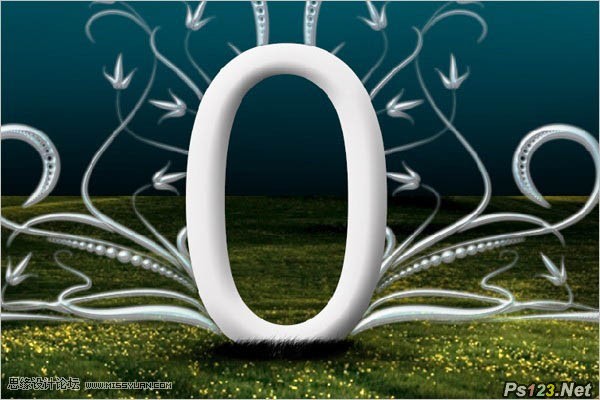
30、新建一个图层,在天空部分上面添加云彩。刷完云彩笔刷之后,选择菜单-滤镜-模糊-动感模糊,距离32像素。调整云层,删除文字0中间的云彩。
31、在图示地方创建一个路径。

[ 本帖最后由 缱绻灬梦初见 于 2010-12-17 13:19 编辑 ]
作者: 攻帝 时间: 2010-12-17 12:49
很明显`楼主画的是菊花
作者: 七月和安生 时间: 2010-12-17 12:54
 有点意思
有点意思
作者: 破体无形剑气 时间: 2010-12-17 13:02
标题: 回复 1# 的帖子
虽然和天下贰没什么关系 不过PS还是不错的 加油吧
作者: 缱绻灬梦初见 时间: 2010-12-17 13:19
呃。继续。。还有一点点
32、选中画笔,打开画笔面板进行设置:画笔笔尖形状(8像素,硬度100%,间距120%);动态形状(如图设置,全部为默认状态);散布(打开两轴,749%;数量为3,数量抖动100%);其他动态(不透明度45%,流量抖动97%),学这个的时候我死都找不到画笔面板,后来发现在画笔那一排不透明度流量什么的最右边一个图标,点开就是。
33、设置完成以后,点击钢笔工具,在屏幕上右击,选择画笔描边,打开模拟压力。
34、按33步的方法,对其他地方进行绘制。

35、选择钢笔工具在文字0的上面绘制如图曲线。设置前景色为灰色(d2d2d2),打开画笔工具,选择9像素笔尖,设置大小为7或8像素,硬度为100%,在路径上进行描边,注意选上模拟压力。(注意:笔尖大小自己调整,要跟图搭配,不要死套教程的像素大小,我用的就是6像素)

36、使用橡皮擦,选择一个柔角笔尖,在相应位置进行擦除,产生一个环绕效果。选中花纹图层,选择菜单(图层/图层样式/拷贝图层样式),回到上一步的描边图层,选择图层/图层样式/粘贴图层样式。
37、复制描边图层,去除图层样式,将其颜色理发为灰色,向下移动3个像素。放置在描边层的下面,使描边层产生阴影效果。
最终教程效果图:
 比我的好看一百倍。啊呜呜呜呜
比我的好看一百倍。啊呜呜呜呜
原教程有十几页。我缩写了一下,如果有什么不详尽的地方大家参考原料程,引用地址: http://www.ps123.net/Article/2010/33485.html
[ 本帖最后由 缱绻灬梦初见 于 2010-12-17 13:24 编辑 ]
作者: 缱绻灬梦初见 时间: 2010-12-17 13:28
原帖由 破体无形剑气 于 2010-12-17 13:02 发表 
虽然和天下贰没什么关系 不过PS还是不错的 加油吧
嗯。一点关系都没有呢。
只不过最近看大大们的教程觉得都好好好辛苦
于是把自己看到的好的也拿出来
活学活用嘛
在这里学到的也能用到天下贰的PS里去就最好了
作者: 沈清席 时间: 2010-12-17 13:48
收藏了。有点意思。。。
作者: 上官羽嫣 时间: 2010-12-17 15:53
 好美啊
好美啊
作者: puddingwee 时间: 2010-12-17 23:03
 围观嫏嬛MM……为啥米我上次的图图那样纠结……
围观嫏嬛MM……为啥米我上次的图图那样纠结……
作者: 缱绻灬梦初见 时间: 2010-12-17 23:33
原帖由 puddingwee 于 2010-12-17 23:03 发表 
 围观嫏嬛MM……为啥米我上次的图图那样纠结……
围观嫏嬛MM……为啥米我上次的图图那样纠结……
……我。。。。那时还小。。。
作者: 泠然 时间: 2010-12-17 23:42
一颗鸭蛋长了一对牛角开了一堆的花……?
LZ我明天要考六级你给我看这张图让我情何以堪!!!!!
作者: 空蟬 时间: 2010-12-18 04:12
 学习了……谢谢分享……
学习了……谢谢分享……
 我觉得看教程不在于成品,毕竟人是可以举一反三的……
我觉得看教程不在于成品,毕竟人是可以举一反三的……
 就当练习钢笔了……
就当练习钢笔了……
作者: 执手韶华丶 时间: 2010-12-18 09:37
喵。路过
您的帖子长度不符合要求。
| 欢迎光临 《天下3》官方论坛 (https://tx3.netease.com/) |
Powered by Discuz! X3.3 |




 求教程
求教程 好厉害..我也在乱摸索..然后还没搞清楚没一个程序的用法···
好厉害..我也在乱摸索..然后还没搞清楚没一个程序的用法···




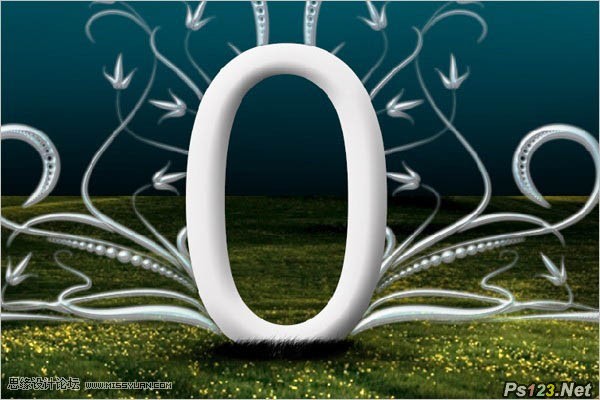


 有点意思
有点意思


 比我的好看一百倍。啊呜呜呜呜
比我的好看一百倍。啊呜呜呜呜 好美啊
好美啊 围观嫏嬛MM……为啥米我上次的图图那样纠结……
围观嫏嬛MM……为啥米我上次的图图那样纠结……

 学习了……谢谢分享……
学习了……谢谢分享…… 我觉得看教程不在于成品,毕竟人是可以举一反三的……
我觉得看教程不在于成品,毕竟人是可以举一反三的…… 就当练习钢笔了……
就当练习钢笔了……